 服务热线:
服务热线:
打印机是很多用户办公、学习时非常重要的设备,而且我们可以通过共享打印机的方法让其他用户也使用这台打印机。但是有的win10用户遇到了连接时提示0x00003e3错误代码无法连接的问题,下面就一起看一下解决方法吧。
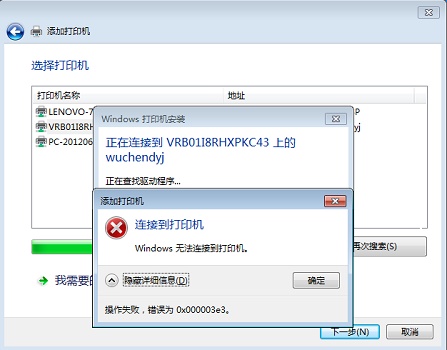
0x00003e3 win10无法连接打印机怎么办:
方法一:
1、首先按下键盘快捷键“win+r”打开运行,输入“gpedit.msc”回车确定。

2、然后在其中找到“安全选项”,双击打开“账户:使用空密码的本地账户只允许进行控制台登录”
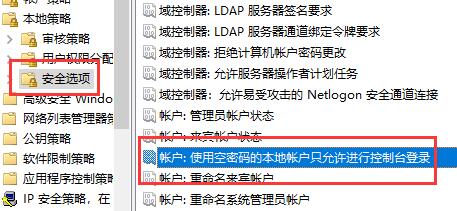
3、打开后勾选“已禁用”,再点击下方“确定”保存。
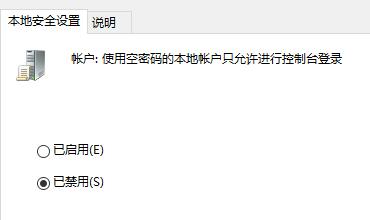
4、设置完成后右键选择“计算机”打开“管理”

5、在“用户”文件夹中进入“Guest”服务。
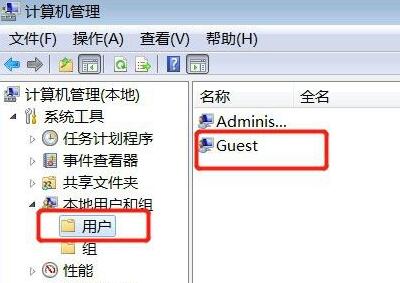
6、确保其中的“账户已禁用”没有被勾选。
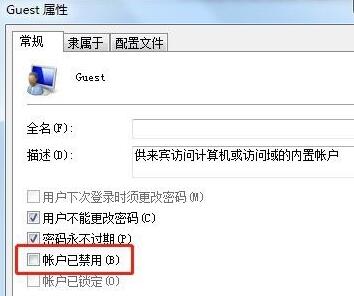
方法二:
1、设置完成后如果还是无法连接打印机,那么进入控制面板。
2、然后在其中找到并进入“查看设备和打印机”

3、右键选中打印机,在其中找到“打印机属性”,不是下面的属性。
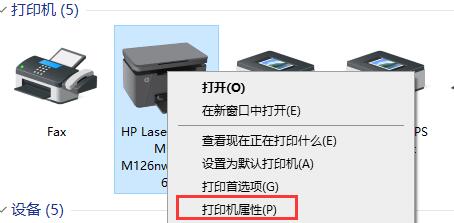
4、然后在“共享”选项卡下勾选“共享这台打印机”就可以解决了。
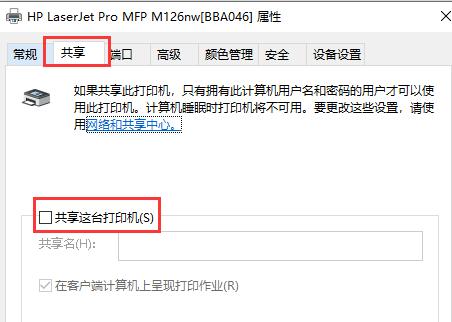
方法三:
1、如果大家设置完共享后还是无法连接打印机,可能是打印机本身与系统无法连接。
2、要正常连接,最好的方法就是直接重装我们的系统。【win10 21h1下载】

相关文章:0x80072f8f错误代码解决方法 | 0x80070005错误代码解决方法
以上就是0x00003e3 win10无法连接打印机解决方法了,重装系统后还需要重新设置一下才能解决。想知道更多相关教程还可以收藏本站。



